Tin mới nhất
![[Khuyến Mại] Halloween - Deal cực xịn](https://phucanhcdn.com/media/news/1000003288_bi_an_halloween.jpg)
![[Khuyến Mại] Ưu Đãi Thành Viên X2 Khuyến Mại](https://phucanhcdn.com/media/news/120_1000003236_uu_dai_thanh_vien_x2_khuyen_mai.jpg)
![[Khuyến Mại] Săn Deal cuối tuần - Giảm giá cực sốc](https://phucanhcdn.com/media/news/120_1000002682_san_deal_cuoi_tuan_giam_gia_cuc_soc.jpg)
![[Khuyến Mại] Lưu trữ đam mê - Nhận quà thích mê](https://phucanhcdn.com/media/news/120_1000003287_luu_tru_dam_me_nhan_qua_thich_ghe.jpg)
PIN là linh kiện khá quan trọng khi chọn mua một chiếc laptop, Nhưng phần lớn những chiếc laptop mỏng nhẹ ở thời điểm hiện tại PIN sẽ được lắp bên trong và PIN là linh kiện tiêu hao trong quá trình sử dụng vậy nên khi chọn mua laptop cũ các bạn nên kiểm tra nó trước khi mua. Trong bài viết này, Phúc Anh sẽ hướng dẫn bạn chi tiết cách kiểm tra PIN trên laptop sao cho đúng nhất.
Chai PIN là hiện tượng nhanh hết pin so với lúc mới mua vì pin không lưu trữ được điện năng, thời gian sử dụng bị giảm so với thiết kế thực tế của hãng. Ngoài ra chai pin còn gây ra hiện tượng không sử dụng gì cũng bị hao hụt năng lượng nhanh, một tình trạng rất phổ biến khi máy tính bị chai pin đó là pin ảo, máy báo còn 10 đến 15% vẫn bị sập nguồn.
Pin là linh kiện tiêu hao và có tuổi thọ sử dụng nhất định, sau thời gian sử dụng, cho dù bạn có sử dụng đúng cách thì pin laptop vẫn sẽ bị chai theo đúng thiết kế
Pin laptop bị hỏng có thể gây ảnh hưởng đến các bộ phận khác trong máy. Cho nên, người dùng hãy kiểm tra pin laptop đúng lúc tránh để lại hậu quả không mong muốn với laptop.
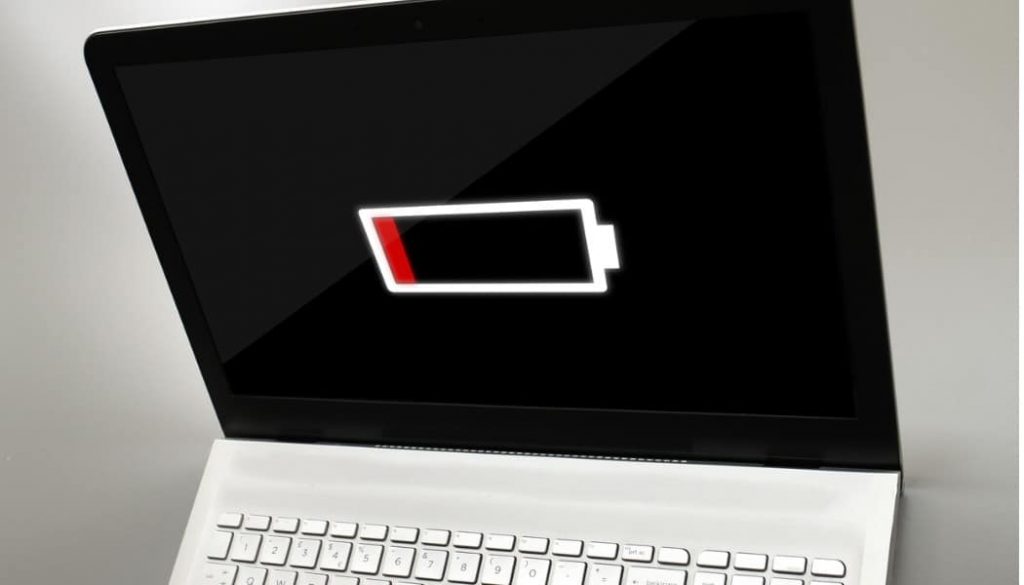
- Laptop bị tụt pin khá nhanh dù đã sạc đầy.
- Pin laptop sạc trong thời gian dài nhưng vẫn không đầy.
- Thời lượng pin được thể hiện không chính xác, nhanh tăng và nhanh giảm đột ngột.
- Pin không sử dụng được cần phải cắm sạc liên tục nếu không sẽ tắt nguồn.
- Do nhà sản xuất (khá ít trường hợp này xảy ra đặc biệt với dòng laptop mới).
- Laptop sử dụng lâu, PIN hoạt động trong khoảng thời gian dài đến lúc cần thay thế
- Người dùng sử dụng không đúng cách, vừa sạc vừa dùng.
Hiện nay có rất nhiều phần mềm giúp bạn dễ dàng kiểm tra tuổi thọ cũng như độ chai của pin, dễ download và sử dụng thì các bạn tải cho mình hai phần mềm CPUID HWMonitor (tại đây) hoặc AIDA 64 (tại đây).
Giao diện của phần mềm CPUID HWMonitor:
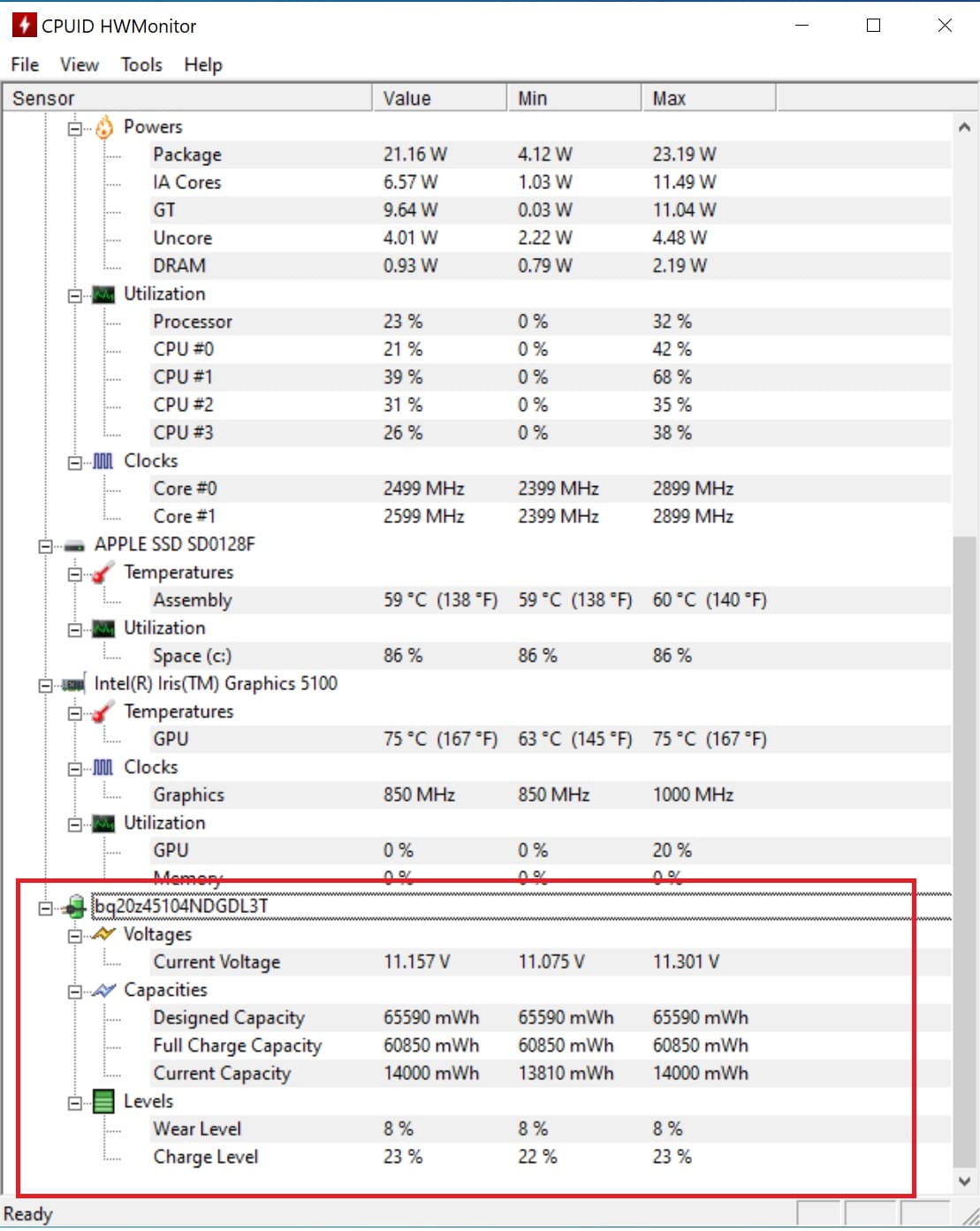
Trong mục Capacities, phần Designed Capacity chính là dung lượng pin mà sản xuất đưa ra, Full Charge capacity là dung lượng pin thực tế của laptop. Phần Wear Levels là % chai Pin. Trên AIDA 64 tương tự.
Chú ý: % chai PIN cho phép từ 1% - 3% (máy mới), máy cũ khoảng 10% - 15% vẫn có thể sử dụng tốt.
Bước 1: Ấn tổ hợp phím Window+R và gõ vào dòng lệnh "cmd" để mở cửa sổ Command Prompt (run admin).
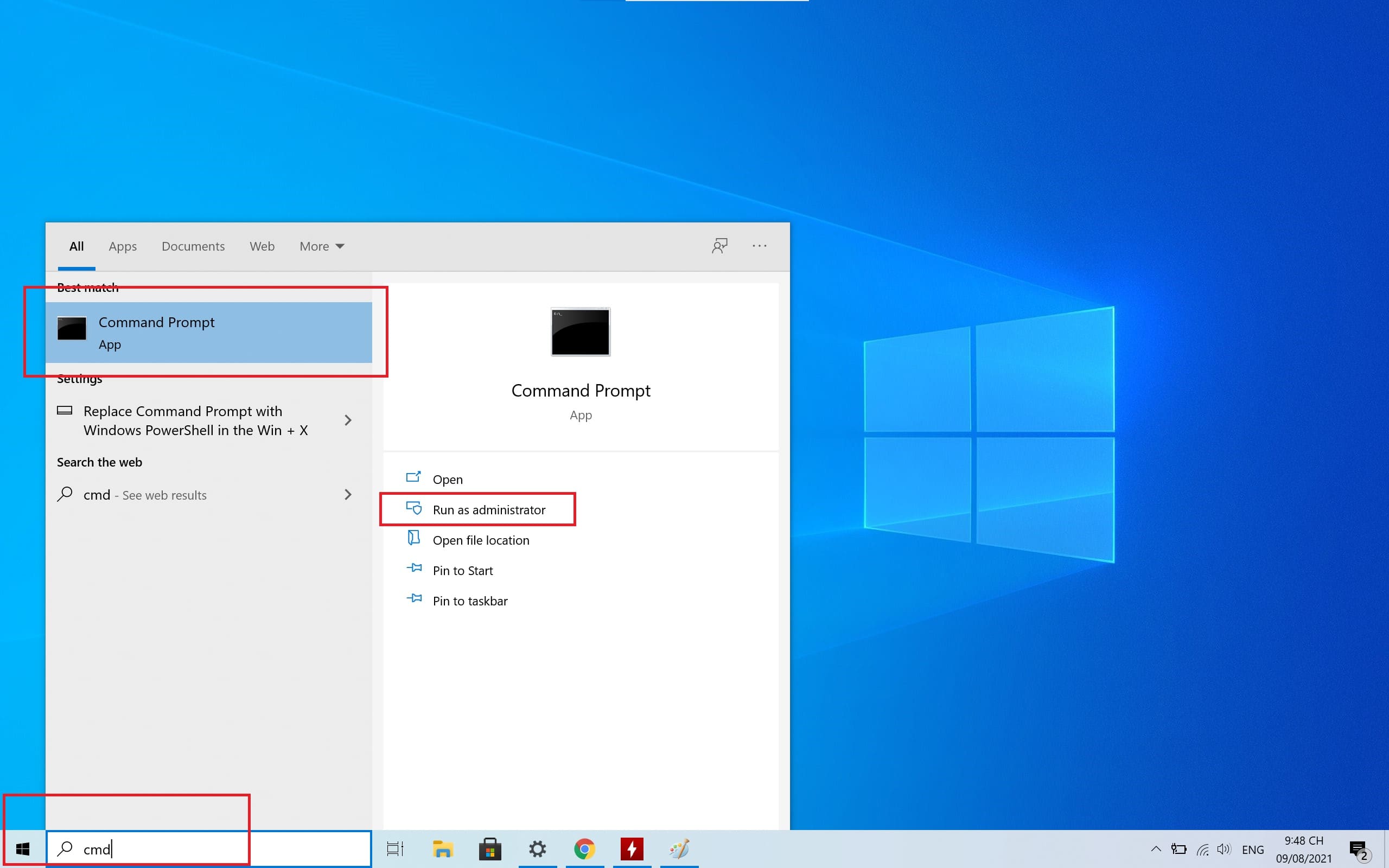
Bước 2: Trong giao diện Command Prompt, nhập tiếp lệnh powercfg /batteryreport /output “C:\testpin.html và nhấn Enter.
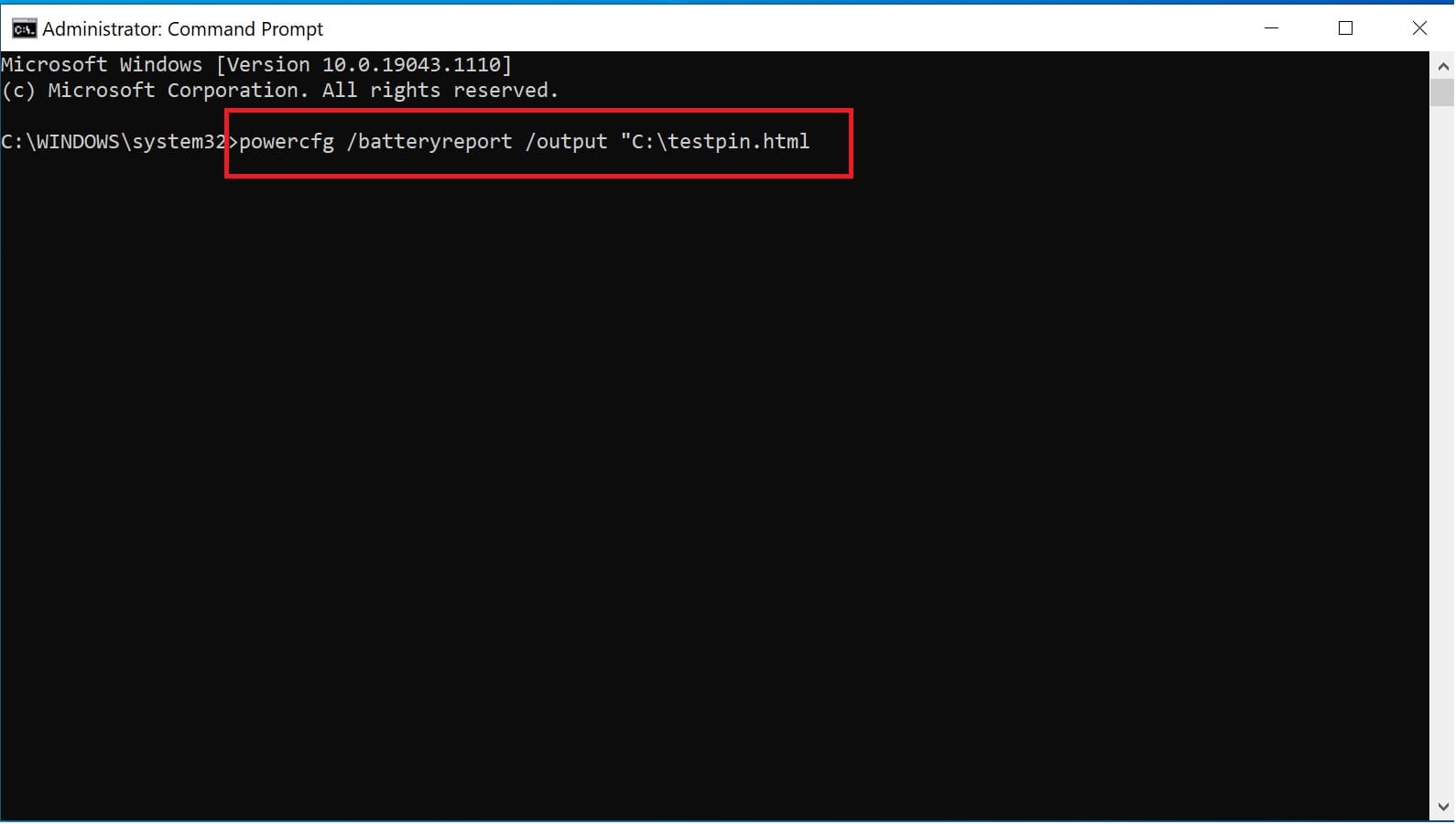
Bước 3: Truy cập ổ C, chọn file testpin.html, mở file và tìm đến 2 dòng DESIGN CAPACITY chính là dung lượng pin mà nhà sản xuất đưa ra, còn FULL CHARGE CAPACITY là dung lượng pin thực tế sau khi bạn đã sạc pin đầy đủ và tính ra % đã bị chai.
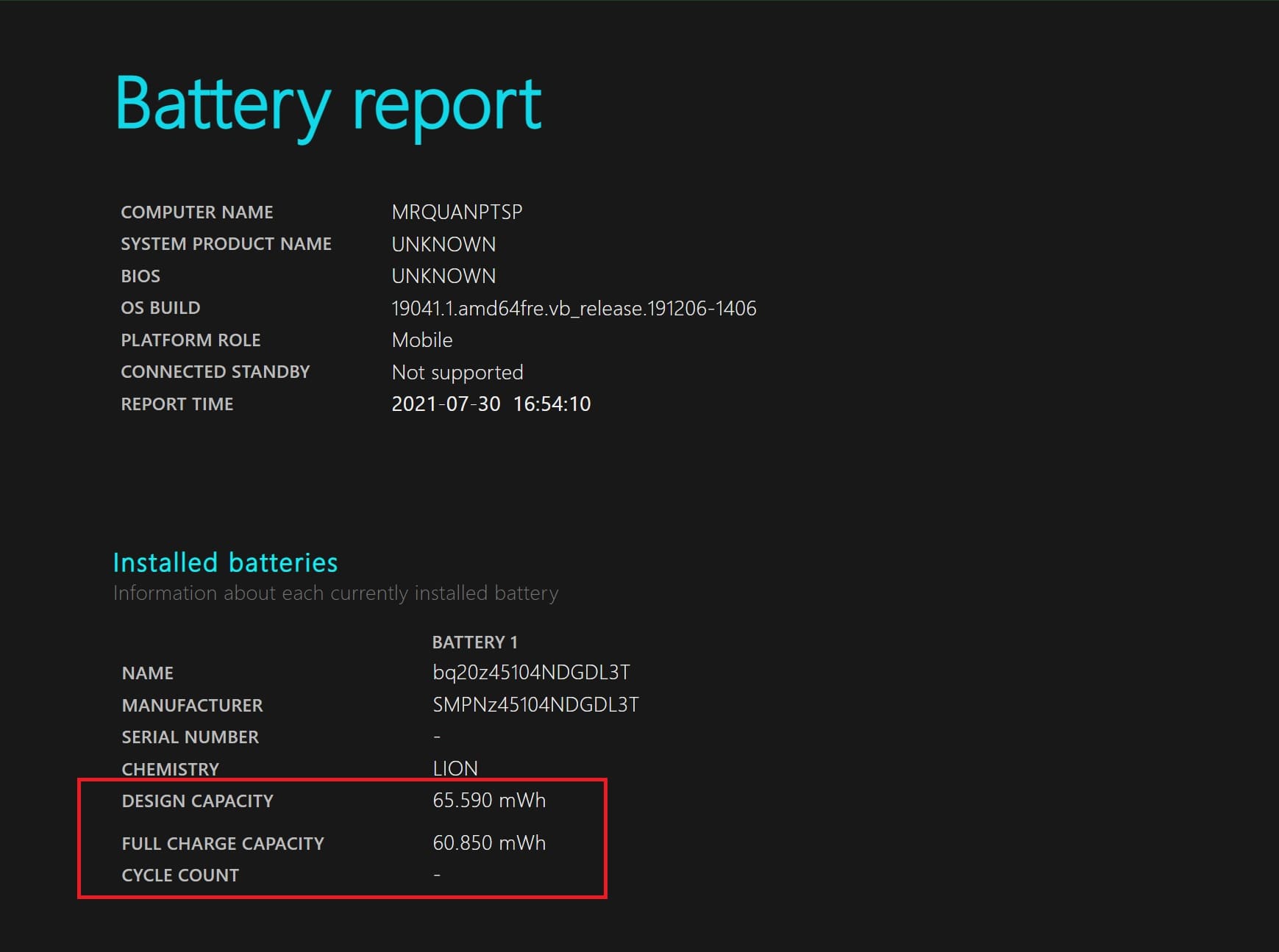
- Hạn chế vừa sử dụng vừa cắm sạc trong khoảng thời gian dài.
- Không để PIN thấp quá từ 5% - 7%.
- Sử dụng sạc đi kèm theo máy hoặc chính hãng khi thay thế.
- Sử dụng laptop ở những nơi thoáng mát giúp luồng nhiệt ổn định không ảnh hưởng đến quá trình nạp - xả PIN.
Trên đây mình đã hướng dẫn bạn cách kiểm tra pin khi chọn mua laptop cũ một cách chi tiết nhất. Hãy tiếp tục theo dõi các bài viết về công nghệ khác đến từ Phúc Anh. Xin chào và hẹn gặp lại
|
Phòng bán hàng trực tuyến
Địa chỉ: Tầng 4, 89 Lê Duẩn, Hoàn Kiếm, Hà Nội. Điện thoại: 1900 2164 (ext 1) Hoặc 0974 55 88 11  Chat zalo Bàn hàng trực tuyến Chat zalo Bàn hàng trực tuyến Email: banhangonline@phucanh.com.vn [Bản đồ đường đi] |
Showroom Phúc anh 15 xã đàn
Địa chỉ: 15 Xã Đàn, Đống Đa, Hà Nội. Điện thoại: (024) 3968 9966 (ext 1)  Chat zalo Phúc Anh 15 Xã Đàn Chat zalo Phúc Anh 15 Xã Đàn
Email: phucanh.xadan@phucanh.com.vn Giờ mở cửa từ 08h00 đến 21h00 [Bản đồ đường đi] |
Trụ sở chính/ Showroom PHÚC ANH 152 TRẦN DUY HƯNG
Địa chỉ: 152-154 Trần Duy Hưng, Cầu Giấy, Hà Nội. Điện thoại: (024) 3968 9966 (ext 2)  Chat zalo Phúc Anh 152 Trần Duy Hưng Chat zalo Phúc Anh 152 Trần Duy Hưng
Email: phucanh.tranduyhung@phucanh.com.vn Giờ mở cửa từ 08h00 đến 21h00 [Bản đồ đường đi] |
PHÒNG KINH DOANH PHÂN PHỐI
Địa chỉ: Tầng 5, 134 Thái Hà, Đống Đa, Hà Nội. Điện thoại: 097 322 7711 Email: kdpp@phucanh.com.vn [Bản đồ đường đi] |
|
PHÒNG DỰ ÁN VÀ KHÁCH HÀNG DOANH NGHIỆP
Địa chỉ: Tầng 5,134 Thái Hà, Đống Đa, Hà Nội. Điện thoại: 1900 2164 (ext 2)  Chat zalo Bàn hàng trực tuyến Chat zalo Bàn hàng trực tuyến Hoặc 038 658 6699 Email: kdda@phucanh.com.vn [Bản đồ đường đi] |
SHOWROOM Phúc Anh 89 Lê Duẩn
Địa chỉ: 89 Lê Duẩn, Cửa Nam, Hoàn Kiếm, Hà Nội. Điện thoại: (024) 3968 9966 (ext 6)  Chat zalo với Phúc Anh 89 Lê Duẩn Chat zalo với Phúc Anh 89 Lê Duẩn Email: phucanh.leduan@phucanh.com.vn Giờ mở cửa từ 08h00 đến 21h00 [Bản đồ đường đi] |
showroom PHÚC ANH 134 THÁI HÀ
Địa chỉ: 134 Thái Hà, Đống Đa, Hà Nội. Điện thoại: (024) 3968 9966 (ext 3)  Chat zalo với Phúc Anh 134 Thái Hà Chat zalo với Phúc Anh 134 Thái Hà Email: phucanh.thaiha@phucanh.com.vn Giờ mở cửa từ 08h đến 21h00 [Bản đồ đường đi] |
Showroom Phúc anh 141 phạm văn đồng
Địa chỉ: 141-143 Phạm Văn Đồng, Cầu Giấy, Hà Nội. Điện thoại: (024) 3968 9966 (ext 5)  Chat zalo Phúc Anh 141 Phạm Văn Đồng Chat zalo Phúc Anh 141 Phạm Văn Đồng
Email: phucanh.phamvandong@phucanh.com.vn Giờ mở cửa từ 08h00 đến 21h00 [Bản đồ đường đi] |
Hãy Like fanpage Phúc Anh để trở thành Fan của Phúc Anh ngay trong hôm nay!
Phúc Anh 15 Xã Đàn, Đống Đa, Hà Nội
Điện thoại: (024) 35737383
Phúc Anh 152 - 154 Trần Duy Hưng, Cầu Giấy, Hà Nội
Điện thoại: (024) 37545599
Phúc Anh 169 Thái Hà, Đống Đa, Hà Nội
Điện thoại: (024) 38571919
Phúc Anh 150 Nguyễn Văn Cừ, Long Biên, Hà Nội
Điện thoại: (024) 39689966
Phúc Anh 141 - 143 Phạm Văn Đồng, Cầu Giấy, Hà Nội
Sản phẩm Gaming: (Nhánh 1)
PC Gaming (Nhánh phụ 1)
Laptop Gaming, Màn hình Gaming (Nhánh phụ 2)
Bàn phím, Chuột, Gear (Nhánh phụ 3)
Sản phẩm, giải pháp cho doanh nghiệp: (Nhánh 2)
Máy chủ, Máy Workstation lắp ráp, Thiết bị mạng, Hệ thống lưu trữ (Nhánh phụ 1)
Laptop cao cấp, Máy Workstation đồng bộ (Nhánh phụ 2)
Máy tính cho doanh nghiệp, Phần mềm bản quyền (Nhánh phụ 3)
Máy in, máy chiếu, máy văn phòng cho doanh nghiệp (Nhánh phụ 4)
Thiết bị bán hàng siêu thị (Nhánh phụ 5)
Sản phẩm, Giải pháp camera an ninh, nhà thông minh: (Nhánh 3)
Camera, máy chấm công, chuông cửa có hình, khóa thông minh, thiết bị nhà thông minh

